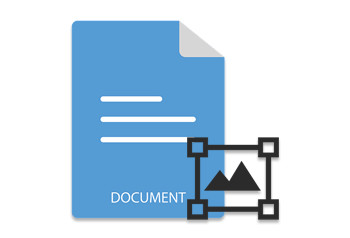
Wasserzeichen werden den Word Dokumenten für verschiedene Zwecke hinzugefügt, z. B. um illegale Nutzung zu verhindern, die Eigentümerschaft zu definieren, den Status des Dokuments anzuzeigen usw. In diesem Artikel erfahren Sie, wie Sie mit Java ein Wasserzeichen zu Word Dokumenten hinzufügen. Der Artikel wird das Einfügen von Text und Bildwasserzeichen in ein Word Dokument separat demonstrieren.
- Java API zum Hinzufügen von Wasserzeichen in Word Dokumenten
- Hinzufügen von Textwasserzeichen zu einem Word Dokument
- Bildwasserzeichen zu einem Word Dokument hinzufügen
Java API zum Hinzufügen von Wasserzeichen in Word Dokumenten
Um den Word Dokumenten Wasserzeichen hinzuzufügen, verwenden wir Aspose.Words for Java. Es ist eine funktionsreiche API, mit der Sie Textverarbeitungsdokumente von Grund auf neu erstellen können. Außerdem können Sie damit die vorhandenen Word Dokumente ganz einfach bearbeiten. Sie können die API entweder herunterladen oder sie mit den folgenden Maven konfigurationen installieren.
<repository>
<id>AsposeJavaAPI</id>
<name>Aspose Java API</name>
<url>https://repository.aspose.com/repo/</url>
</repository>
<dependency>
<groupId>com.aspose</groupId>
<artifactId>aspose-words</artifactId>
<version>21.7</version>
<type>pom</type>
</dependency>
Hinzufügen von Textwasserzeichen zu einem Word Dokument in Java
Im Folgenden sind die Schritte zum Einfügen eines Textwasserzeichens in ein Word Dokument mit Java beschrieben.
- Laden Sie zuerst das Word Dokument mit der Klasse Document.
- Erstellen Sie eine Instanz der Klasse TextWatermarkOptions, um Wasserzeichenoptionen wie Schriftfamilie, Schriftgröße, Farbe, Layout usw. festzulegen.
- Fügen Sie dem Dokument mithilfe der Methode Document.getWatermark().setText(String, TextWatermarkOptions) ein Textwasserzeichen hinzu.
- Speichern Sie abschließend das aktualisierte Word Dokument mit der methode Document.save(String).
Das folgende Codebeispiel zeigt, wie Sie einem Word Dokument ein Textwasserzeichen hinzufügen.
// Laden Sie das Word Dokument
Document doc = new Document("Word.docx");
// Legen Sie Wasserzeichenoptionen fest
TextWatermarkOptions watermarkOptions = new TextWatermarkOptions();
watermarkOptions.setFontSize(36);
watermarkOptions.setFontFamily("Arial");
watermarkOptions.setColor(Color.RED);
watermarkOptions.setLayout(WatermarkLayout.DIAGONAL);
watermarkOptions.isSemitrasparent(true);
// Wasserzeichen einfügen
doc.getWatermark().setText("CONFIDENTIAL", watermarkOptions);
// Speichern Sie das aktualisierte Dokument
doc.save("text-watermark.docx");
Das Folgende ist der Screenshot eines Word Dokuments nach dem Hinzufügen des Textwasserzeichens.
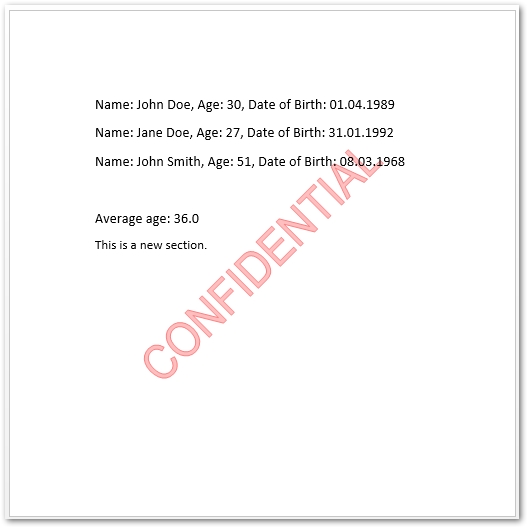
Bildwasserzeichen zu einem Word Dokument hinzufügen
Im Folgenden finden Sie die Schritte zum Hinzufügen eines Bildwasserzeichens zu einem Word Dokument mit Java.
- Laden Sie zuerst das Word Dokument mit der Klasse Document.
- Erstellen Sie eine Instanz der Klasse ImageWatermarkOptions, um Wasserzeichenoptionen festzulegen.
- Laden Sie das Wasserzeichenbild in ein BufferedImage objekt.
- Fügen Sie dem Dokument ein Bildwasserzeichen hinzu, indem Sie die Methode Document.getWatermark().setImage(BufferedImage, ImageWatermarkOptions) verwenden.
- Speichern Sie abschließend das aktualisierte Word Dokument mit der methode Document.save(String).
Das folgende Codebeispiel zeigt, wie Sie dem Word Dokument ein Bildwasserzeichen hinzufügen.
// Laden Sie das Word Dokument
Document doc = new Document("Word.docx");
// Legen Sie Wasserzeichenoptionen fest
ImageWatermarkOptions watermarkOptions = new ImageWatermarkOptions();
watermarkOptions.isWashout(false);
// Wasserzeichenbild laden
BufferedImage image = ImageIO.read(new File("logo.png"));
// Wasserzeichen einfügen
doc.getWatermark().setImage(image, watermarkOptions);
// Speichern Sie das aktualisierte Dokument
doc.save("image-watermark.docx");
Das Folgende ist der Screenshot eines Word Dokuments nach dem Hinzufügen des Bildwasserzeichens.
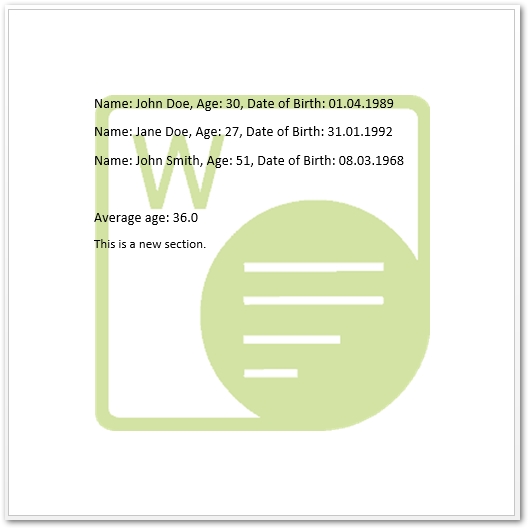
Holen Sie sich eine kostenlose API Lizenz
Sie können eine temporäre Lizenz erwerben, um die API ohne Evaluierungseinschränkungen zu verwenden.
Fazit
In diesem Artikel haben Sie gelernt, wie Sie Word Dokumenten mit Java ein Wasserzeichen hinzufügen. Die Schritte und Codebeispiele haben gezeigt, wie Sie ein Text oder Bildwasserzeichen in ein Word Dokument einfügen. Weitere Informationen zur Java-Textverarbeitungs-API finden Sie in der Dokumentation. Falls Sie Fragen haben, können Sie uns diese gerne über unser Forum mitteilen.